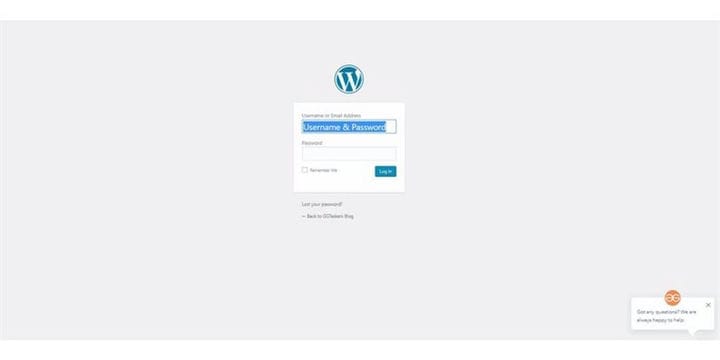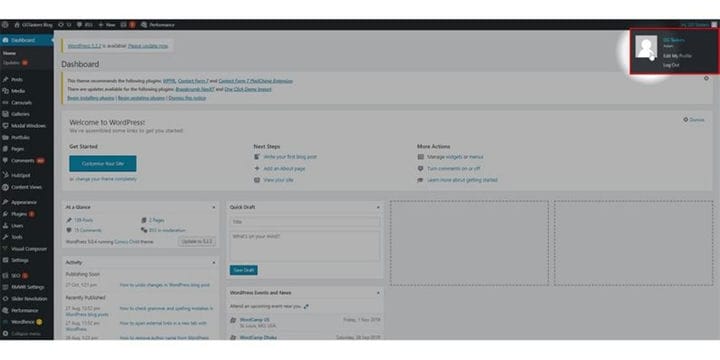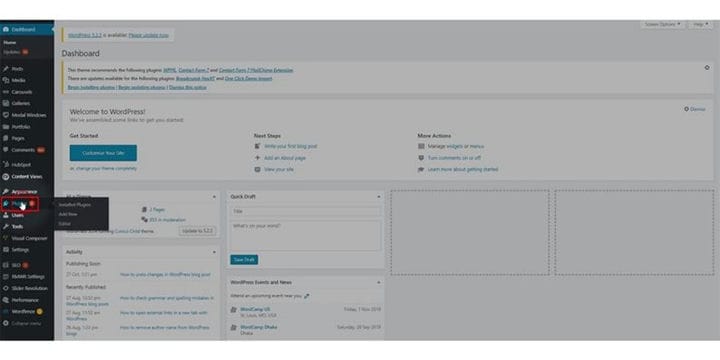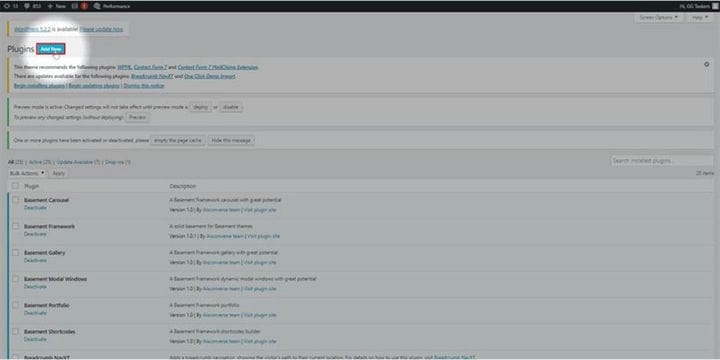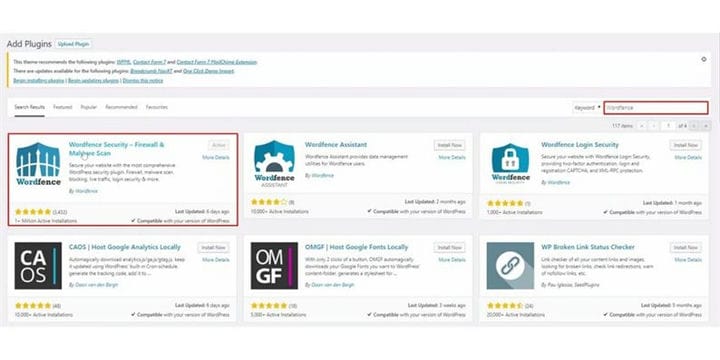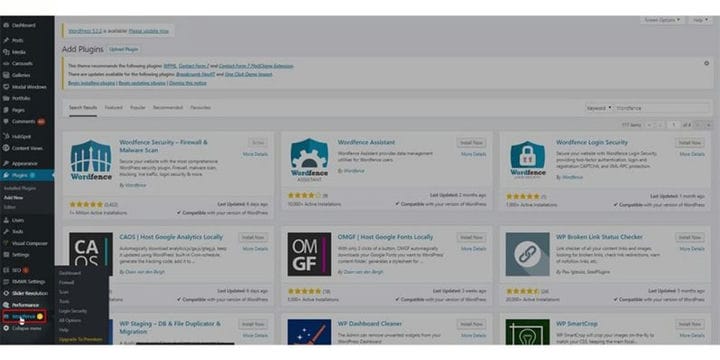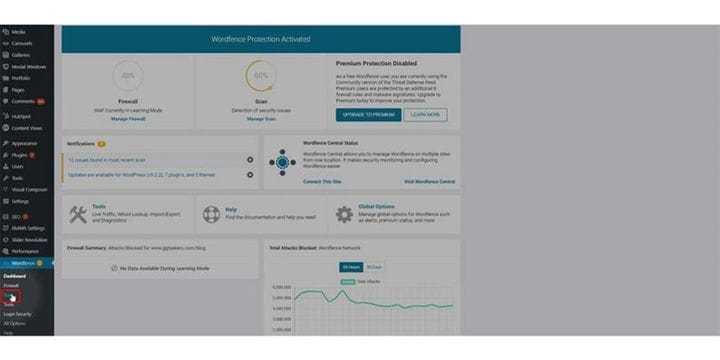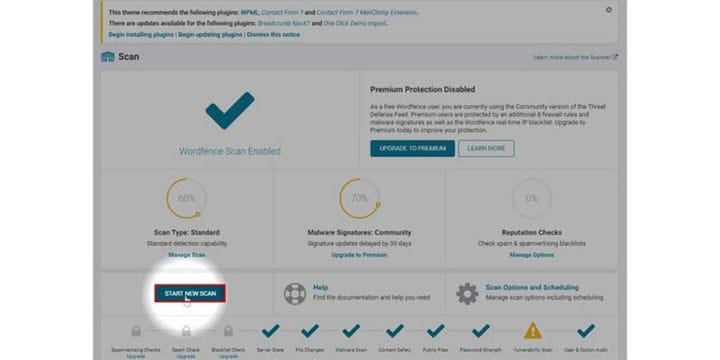Jak przeskanować witrynę WordPress pod kątem bezpieczeństwa
Jeśli masz stronę internetową, założę się, że jednym z Twoich największych problemów jest bezpieczeństwo. Jeśli masz działającą witrynę, prawdopodobieństwo, że zostaniesz zhakowany lub zainfekowany przez złośliwe oprogramowanie, wynosi prawdopodobnie 100 procent. Dlatego zawsze musisz upewnić się, że Twoja witryna jest odpowiednio utrzymywana z czasem, aż do czasu skanowania bezpieczeństwa. Na tym blogu pokażę Ci, jak możesz przeskanować swoją witrynę WordPress pod kątem bezpieczeństwa.
Krok 1: Aby najpierw przeskanować witrynę WordPress, musisz zalogować się na swoje konto WordPress. Aby to zrobić, musisz przejść do backendu swojej witryny. Aby to zrobić, musisz dodać /wp-admin po adresie URL swojej witryny. Adres URL przeniesie Cię do backendu witryny. Wp-admin to uniwersalny login do witryny WordPress.
Krok 2: Teraz musisz się zalogować jako administrator. Istnieją różne role użytkownika, które można przypisać do użytkownika i jednego identyfikatora administratora. Dlatego upewnij się, że logujesz się przy użyciu swojego identyfikatora administratora i hasła lub dowolnego użytkownika, który ma rolę administracyjną.
Krok 3: Po zalogowaniu zawsze zostaniesz przeniesiony do pulpitu nawigacyjnego. Na desce rozdzielczej znajdziesz różne zakładki, takie jak strona główna, aktualizacje, posty itp. Ponieważ próbujemy przeskanować stronę, musimy zainstalować wtyczkę bezpieczeństwa. Sugeruję zabezpieczenia Wordfence, ponieważ jest to jedna z najpopularniejszych wtyczek zabezpieczających witryny. Aby to zrobić, musisz kliknąć zakładkę wtyczki.
Krok 4: Na karcie wtyczki znajdziesz opcję o nazwie Dodaj nowy. Jeśli nie masz zainstalowanej wtyczki, tak ją instalujesz. Kliknij Dodaj nowy.
Krok 5: Musisz wyszukać wtyczkę, wpisując wordfence w opcji wyszukiwania. Gdy wtyczka pojawi się na ekranie, musisz ją zainstalować i aktywować. Ten proces jest dość łatwy, ale nadal napotykasz problemy, koniecznie przeczytaj Jak zainstalować wtyczkę WordPress.
Krok 6: Po zainstalowaniu wtyczki na pulpicie nawigacyjnym pojawi się nowa zakładka o nazwie Wordfence. Aby przeskanować swoją stronę, kliknij zakładkę Wordfence.
Krok 7: Zakładka, do której zostaniesz przeniesiony, to pulpit nawigacyjny wtyczki bezpieczeństwa Wordfence, z którego możesz szybko zobaczyć wszystkie statystyki. Znajdziesz podzakładkę o nazwie skanowanie. Aby rozpocząć skanowanie swojej witryny, kliknij kartę skanowania.
Krok 8: Zakładka skanowania pokaże wyniki ostatnich skanów. Aby rozpocząć nowe skanowanie, musisz kliknąć przycisk Rozpocznij nowe skanowanie. Skanowanie trwa zwykle od 3 do 5 minut w zależności od rozmiaru Twojej witryny. Problemy zostaną wymienione w środkowej dolnej części ekranu.
Skan strony internetowej wypłucze wszystkie nieprawidłowości Twojej witryny. Dlatego upewnij się, że rozwiązujesz problemy tak szybko, jak to możliwe, a w przypadku problemów z bezpieczeństwem zawsze możesz się z nami skontaktować.